Snipping-työkalu on sisäänrakennettu Windows 11:een, ja sen avulla voit luoda ja muokata kuvakaappauksia. Jos kuitenkin otat paljon kuvakaappauksia, Snipping Tool ei toimi, vaikeuttaa työnkulkuasi.
Windows Snipping Tool on laadukas kuvakaappausapuohjelma, joka vie vähän levytilaa ja on helppo käyttää järjestelmäresursseja. Voit käynnistää sen painamalla Windows-näppäintä + Shift + S- pikanäppäintä. Se ei kuitenkaan ole täydellinen; Kuten kaikissa sisäänrakennetuissa Microsoft-apuohjelmissa, siinä on puutteita.
Jos Windows Snipping Tool ei toimi, tässä on viisi korjausta, joiden avulla saat sen toimimaan.
Korjaa Windowsin katkaisutyökalu, joka ei toimi
Useat asiat voivat mennä pieleen Snipping Toolissa ja aiheuttaa sen toimintahäiriön, kaatumisen, jäätymisen tai lakkaa toimimasta. Tai saatat saada "Snipping tool ei toimi" -virheilmoituksen Windows 11:ssä. Käytä seuraavia ohjeita saadaksesi sen toimimaan uudelleen.
1. Poista Focus Assist käytöstä
Focus Assist -ominaisuus on loistava tapa tehdä asiat ilman häiriötekijöitä. Se estää ilmoitukset ja estää sovellusten käynnistymisen – mukaan lukien Snipping Toolin.
Voit estää Focus Assistia estämästä Snipping Toolia toimimalla seuraavasti:
- Napsauta Käynnistä-painiketta tai paina Windows-näppäintä käynnistääksesi Käynnistä-valikon ja valitse Asetukset .
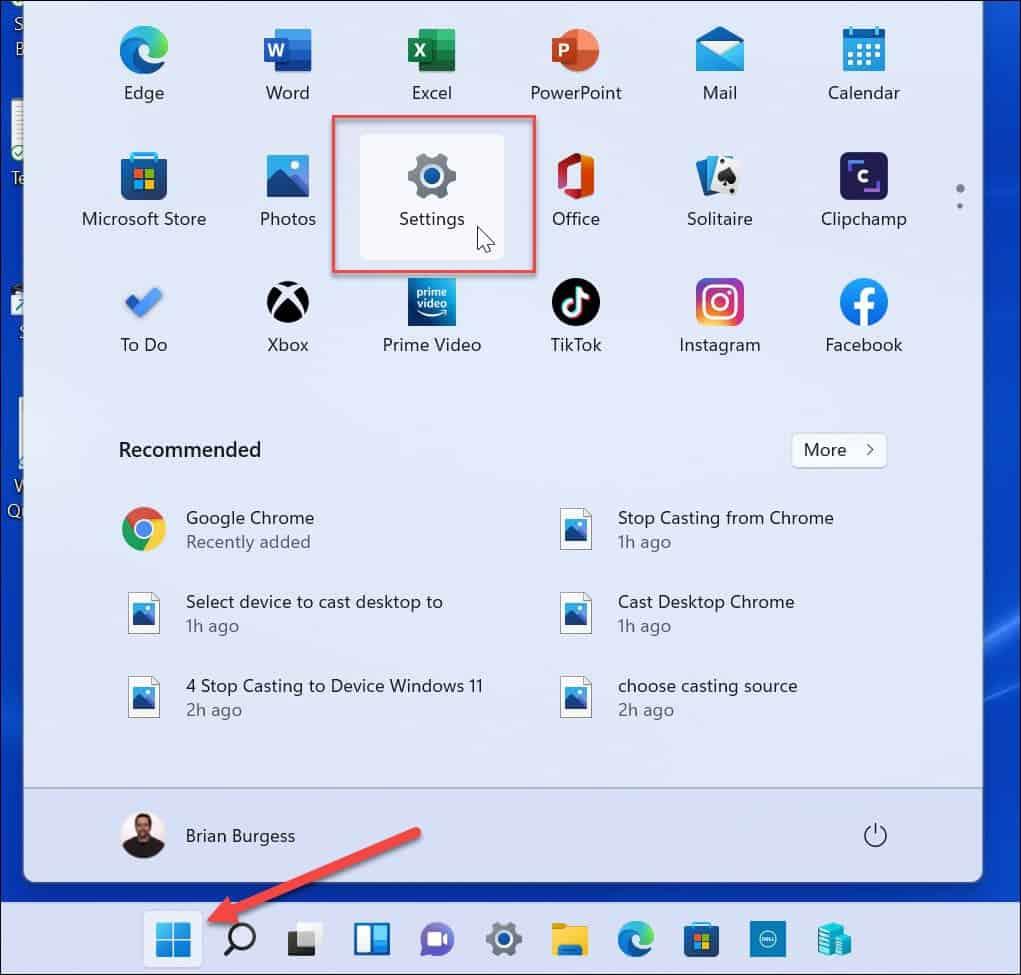
- Kun Asetukset avautuu, napsauta Järjestelmä > Focus Assist .
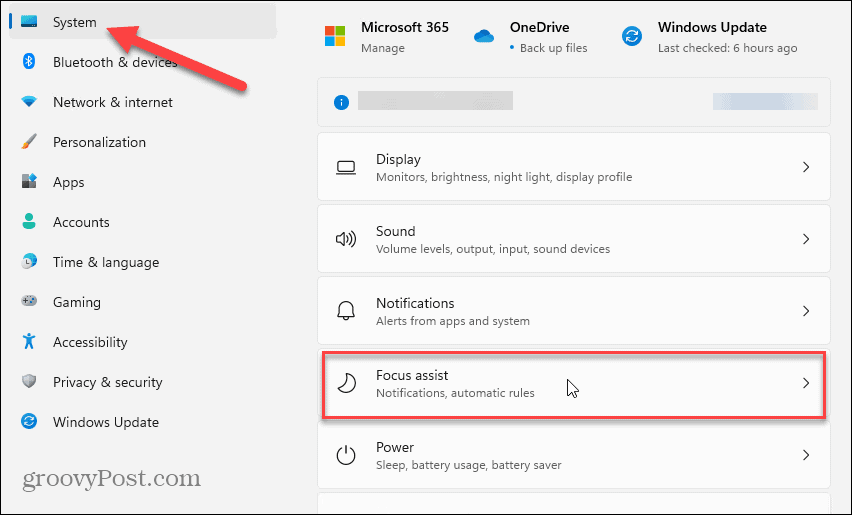
- Valitse Vain prioriteetti -vaihtoehto ja napsauta sen alla olevaa Mukauta prioriteettiluetteloa -linkkiä.
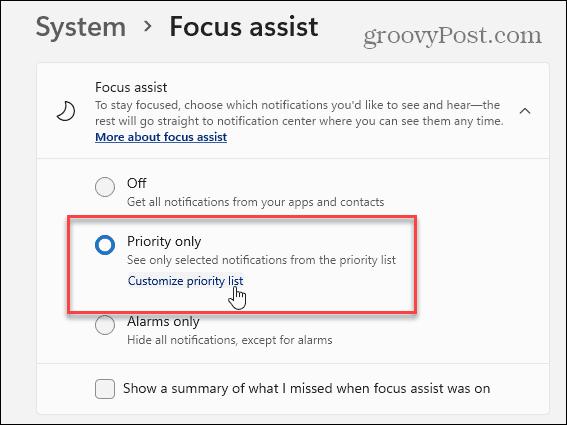
- Vieritä Tarkennusapu -sivulla alas Sovellukset - osioon ja napsauta Lisää sovellus .
- Valitse Snipping Tool näkyviin tulevasta sovellusluettelosta, joka näkyy prioriteettiluettelossa .
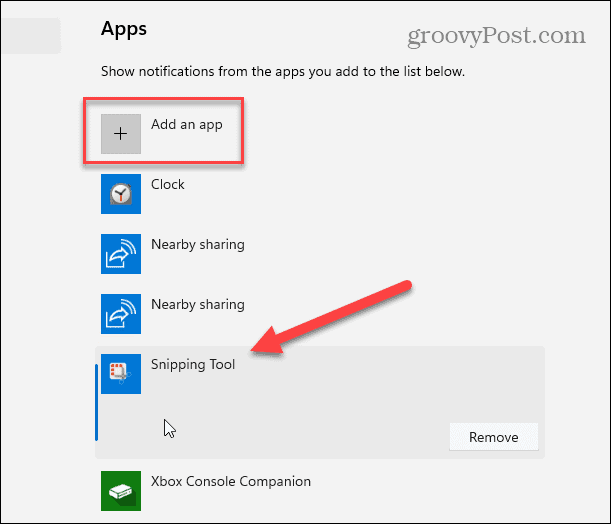
Kun olet lisännyt Snipping Toolin Priority-luetteloon, yritä avata Snipping Tool ja katso, toimiiko se.
2. Palauta tai korjaa leikkaustyökalu
Jos sinulla on edelleen ongelmia Snipping Toolin kanssa, voit yrittää korjata sovelluksen tai nollata sen Sovellusasetuksissa .
Korjaa tai nollaa Snipping Tool seuraavien vaiheiden avulla:
- Paina näppäimistön Windows-näppäintä , kirjoita snipping tool ja napsauta parasta tulosta hiiren kakkospainikkeella Paras haku -kohdassa .
- Valitse näkyviin tulevasta pikavalikosta Sovellusasetukset .
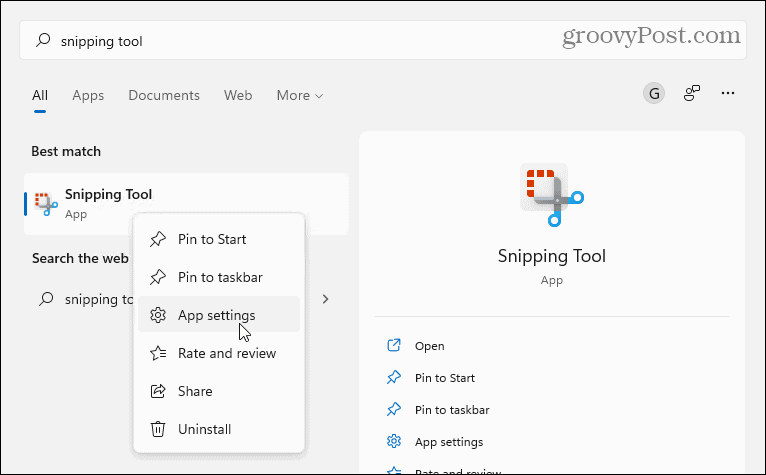
- Vieritä sivua Nollaa- osioon ja yritä ensin korjata - napsauta Korjaa-painiketta .
- Jos Snipping Tool ei toimi korjauksen jälkeen, yritä nollata sovellus napsauttamalla Palauta- painiketta.
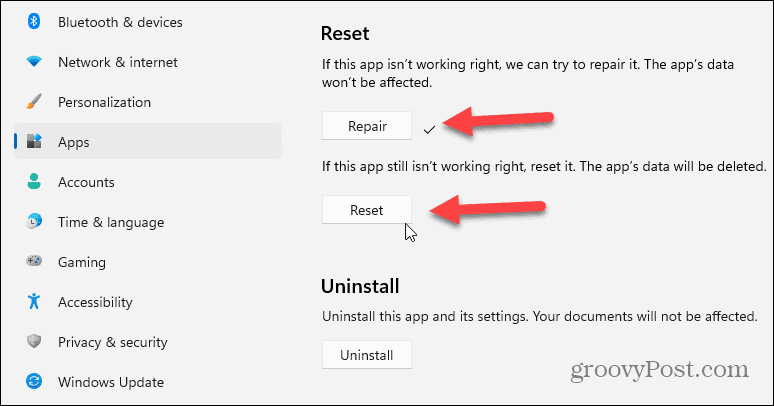
3. Asenna Snipping Tool uudelleen
Jos sovelluksen korjaus tai nollaus ei auta, voit aina asentaa Snipping Toolin uudelleen.
Voit asentaa Snipping Toolin uudelleen seuraavasti:
- Avaa Käynnistä > Asetukset > Sovellukset > Asennetut sovellukset .
- Kirjoita hakusovellusten kenttään leikkaustyökalu , napsauta kolmen pisteen valikkoa ja valitse valikosta Lisäasetukset .
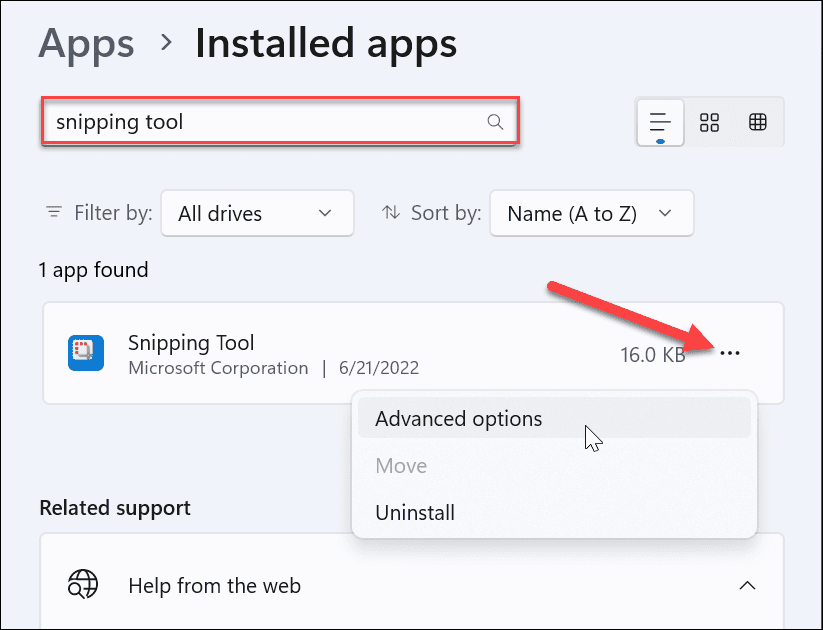
- Vieritä alas yllä olevan Korjaa ja nollaa -osan ohi ja vahvista napsauttamalla Poista asennus kahdesti.
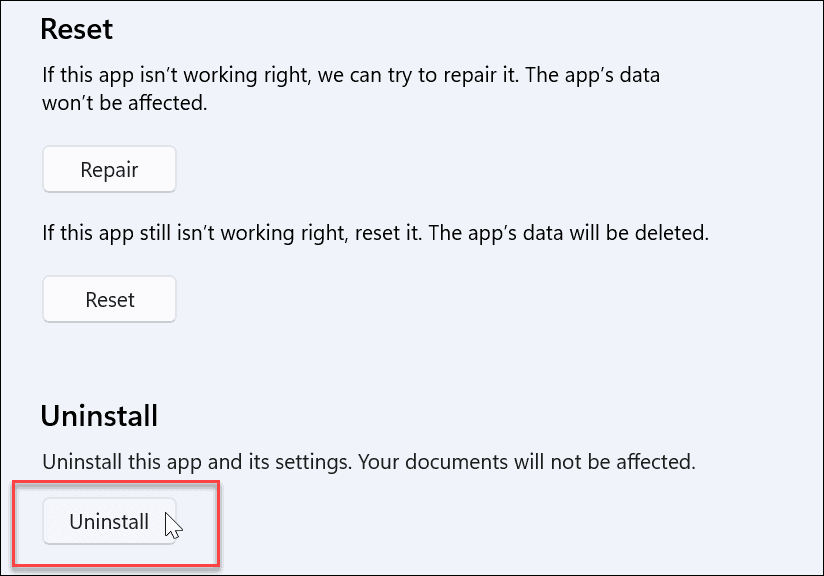
- Kun asennuksen poisto on valmis, avaa Microsoft Store -sovellus.
- Etsi katkaisutyökalu ja napsauta sen vieressä olevaa Hanki- painiketta asentaaksesi Snipping Toolin tuoreen ja päivitetyn version uudelleen.
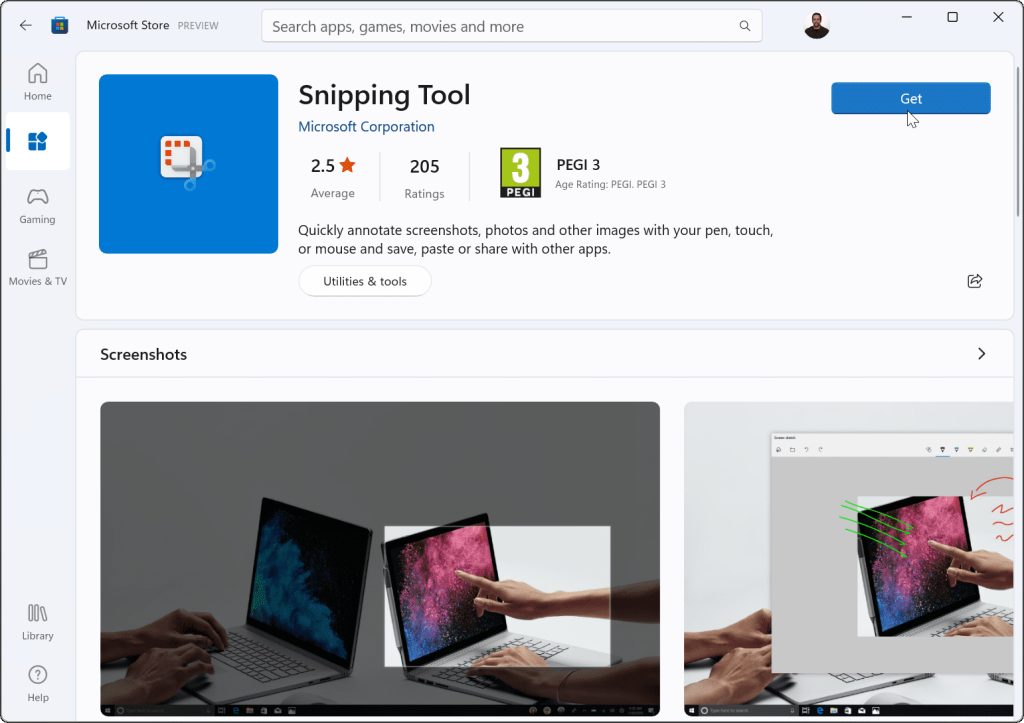
Kun olet ladannut ja asentanut Snipping Toolin, tarkista, toimiiko se. Uuden ja päivitetyn version asentaminen saa sen toimimaan.
4. Kokeile puhdasta käynnistystä
Toinen syy, miksi Snipping Tool ei toimi, voi olla häiriöitä kolmansien osapuolien sovelluksista – mukaan lukien haittaohjelmien torjuntaohjelmistot. Kun puhdistat Windows 11:n käynnistyksen , se käyttää vain vähän käynnistyssovelluksia ja ohjaimia.
Voit puhdistaa Windows 11:n käynnistyksen seuraavasti:
- Napsauta Käynnistä- painiketta tai paina Windows-näppäintä avataksesi Käynnistä-valikon .
- Kirjoita msconfig ja valitse paras tulos kohdasta Paras haku .
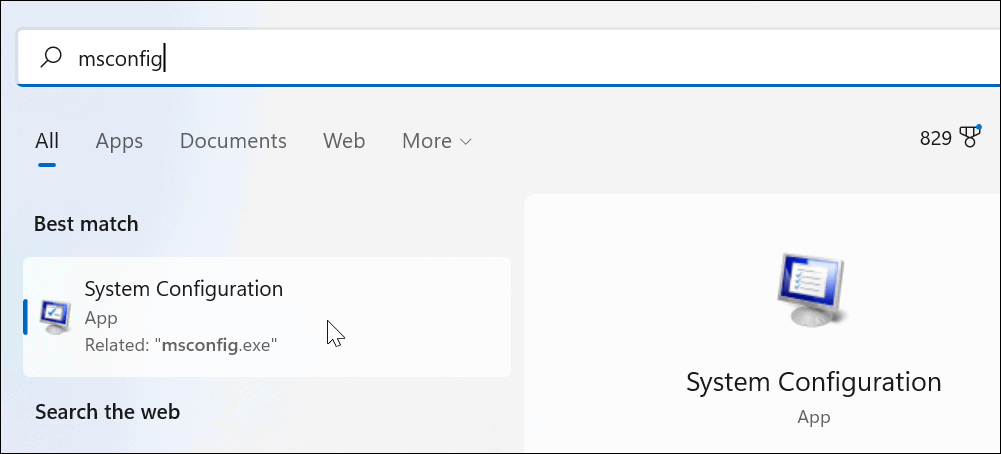
- Napsauta Palvelut- välilehteä Järjestelmän kokoonpano -ikkunan yläosassa .
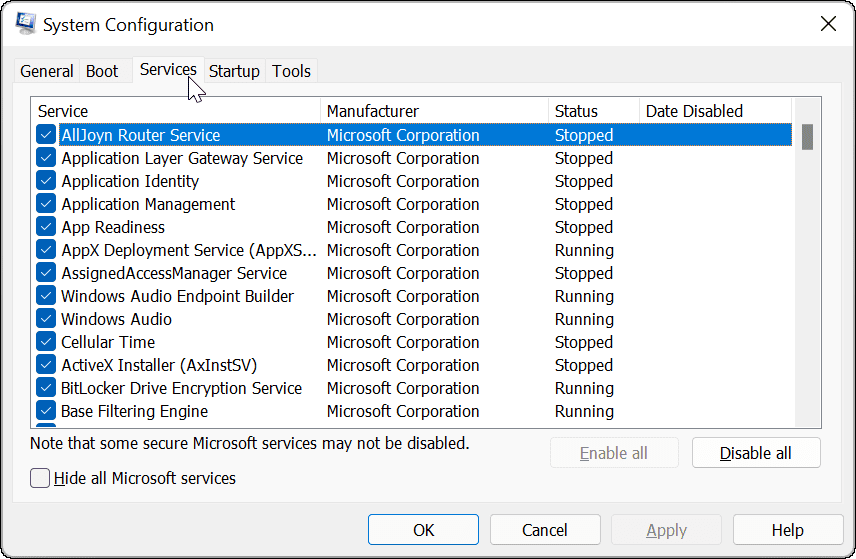
- Valitse Piilota kaikki Microsoft-palvelut -ruutu ja napsauta sitten Poista kaikki käytöstä -painiketta.
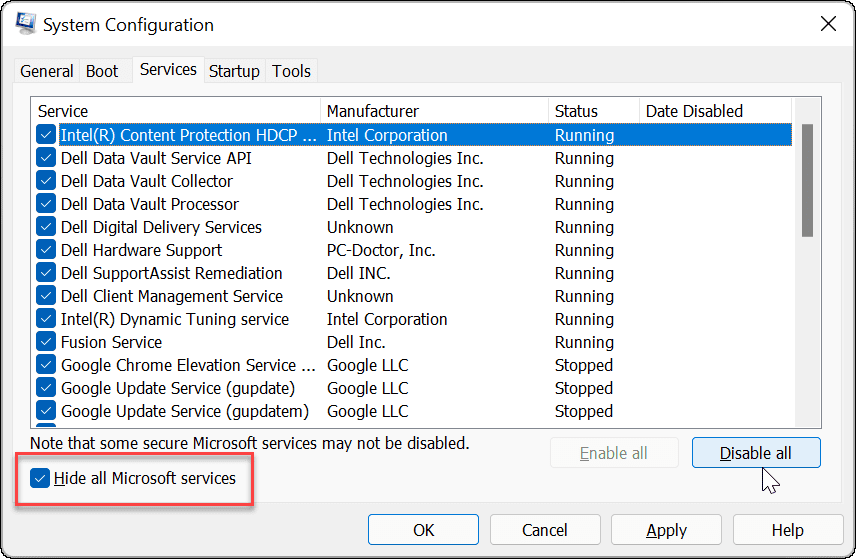
- Napsauta Käynnistys- välilehteä ja valitse Open Task Manager -linkki.
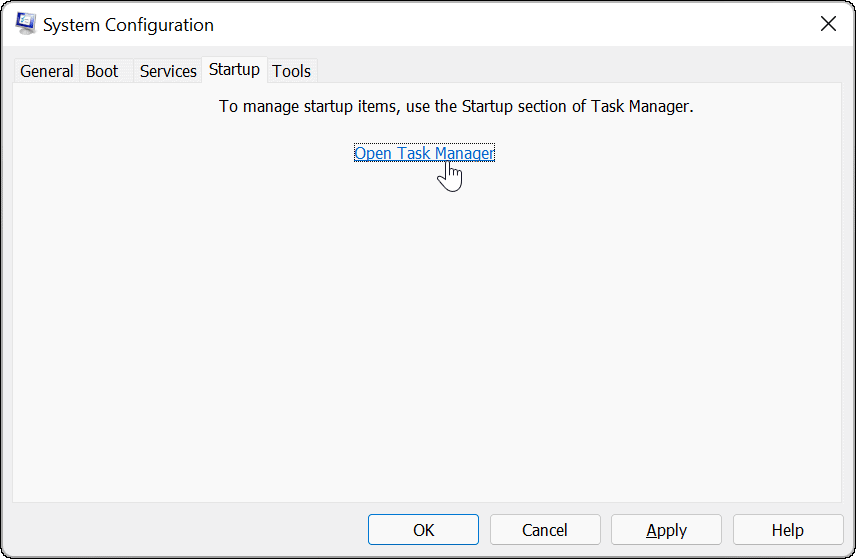
- Napsauta Käynnistys- välilehteä ja Poista kaikki sovellukset käytöstä luettelossa.
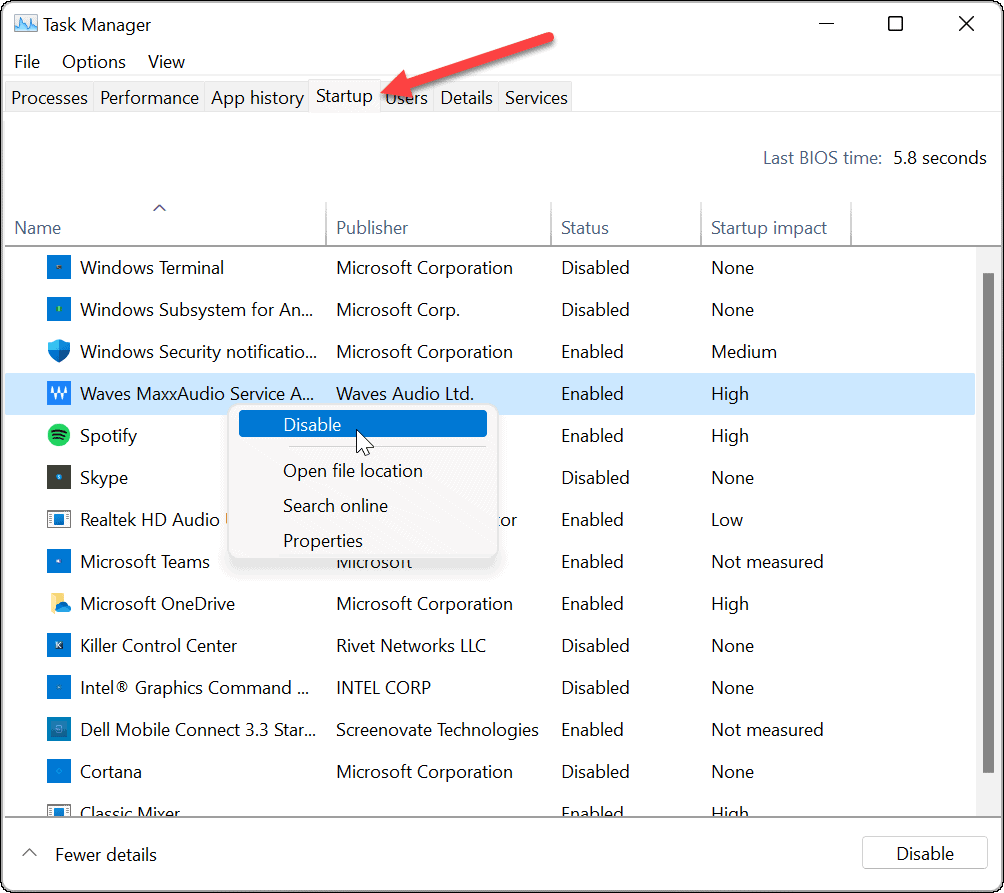
Kun tämä on valmis, käynnistä Windows 11 uudelleen käynnistääksesi puhtaan käynnistyksen. Tarkista sisäänkirjautumisen jälkeen, toimiiko Snipping Tool.
5. Suorita DISM- ja SFC-skannaus
Windowsin järjestelmätiedostojen ongelmat voivat aiheuttaa sen, että Windows Snipping Tool ei toimi. Voit korjata ongelman suorittamalla System File Checker (SFC) -tarkistuksen ja Deployment Image Service Management (DISM) -tarkistuksen. Jokainen tarkistus löytää ja korvaa puuttuvat tai vioittuneet järjestelmätiedostot.
Voit suorittaa aseman SFC- ja DISM-tarkistuksen seuraavasti:
- Napsauta Käynnistä-painiketta ja etsi Powershell .
- Valitse oikealta puolelta Suorita järjestelmänvalvojana -vaihtoehto.
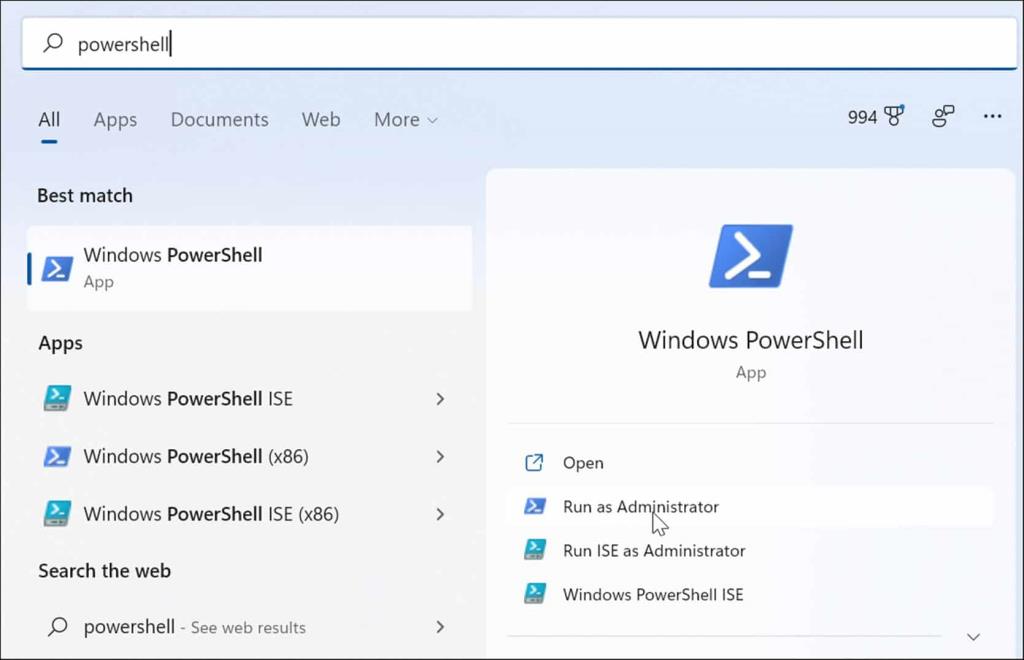
- Suorita seuraava komento ja paina Enter .
sfc /scannow
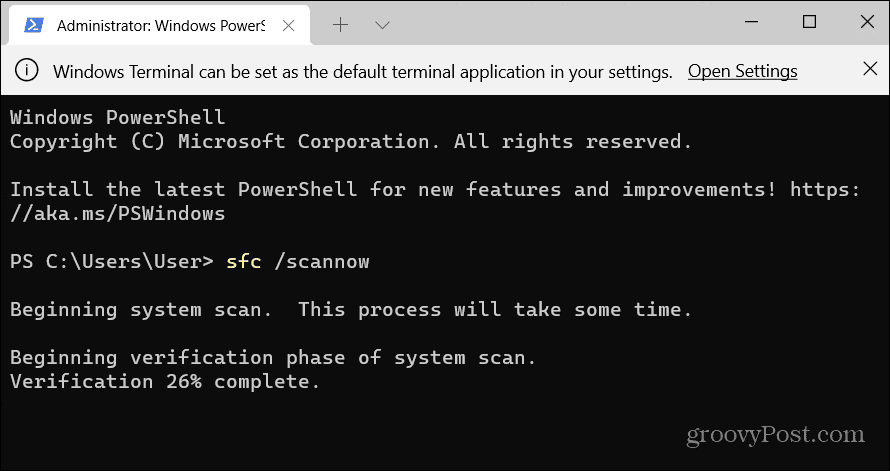
- Kun SFC-skannaus on valmis, suorita DISM-tarkistus suorittamalla seuraava komento.
DISM /Online /Cleanup-Image /RestoreHealth
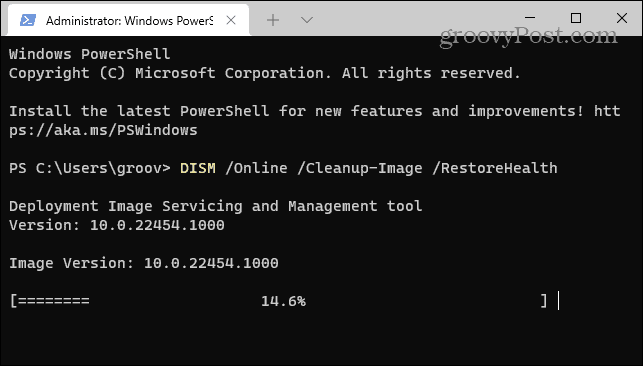
Huomaa, että näiden tarkistusten suorittaminen voi kestää jonkin aikaa. Älä siis sulje terminaalia ennen kuin skannaukset on suoritettu.
Kuvakaappausten ottaminen Windows 11:ssä
Jos sinulla on ongelmia Snipping Toolin kanssa, yllä olevien vianetsintävaiheiden pitäisi saada se taas toimimaan. Voit nollata Windows 11:n viimeisenä keinona, jos mikään muu epäonnistuu. Varmista vain, että teet ensin täydellisen järjestelmän varmuuskopion . Sitten voit käyttää järjestelmäkuvaa tietokoneen palauttamiseen .
Se on kuitenkin paljon työtä, jotta Snipping Tool saadaan toimimaan. Voit tietysti aina käyttää kolmannen osapuolen kuvakaappausvaihtoehtoa, kuten TechSmithin Snagitia , tai ilmaista ratkaisua, kuten Greenshot , peruskuvakaappaustarpeisiin.
Jos haluat lisätietoja kuvakaappausasetuksista, katso, kuinka voit ottaa kuvakaappauksen Windows 11:ssä .
![Xbox 360 -emulaattorit Windows PC:lle asennetaan vuonna 2022 – [10 PARHAAT POINTA] Xbox 360 -emulaattorit Windows PC:lle asennetaan vuonna 2022 – [10 PARHAAT POINTA]](https://img2.luckytemplates.com/resources1/images2/image-9170-0408151140240.png)
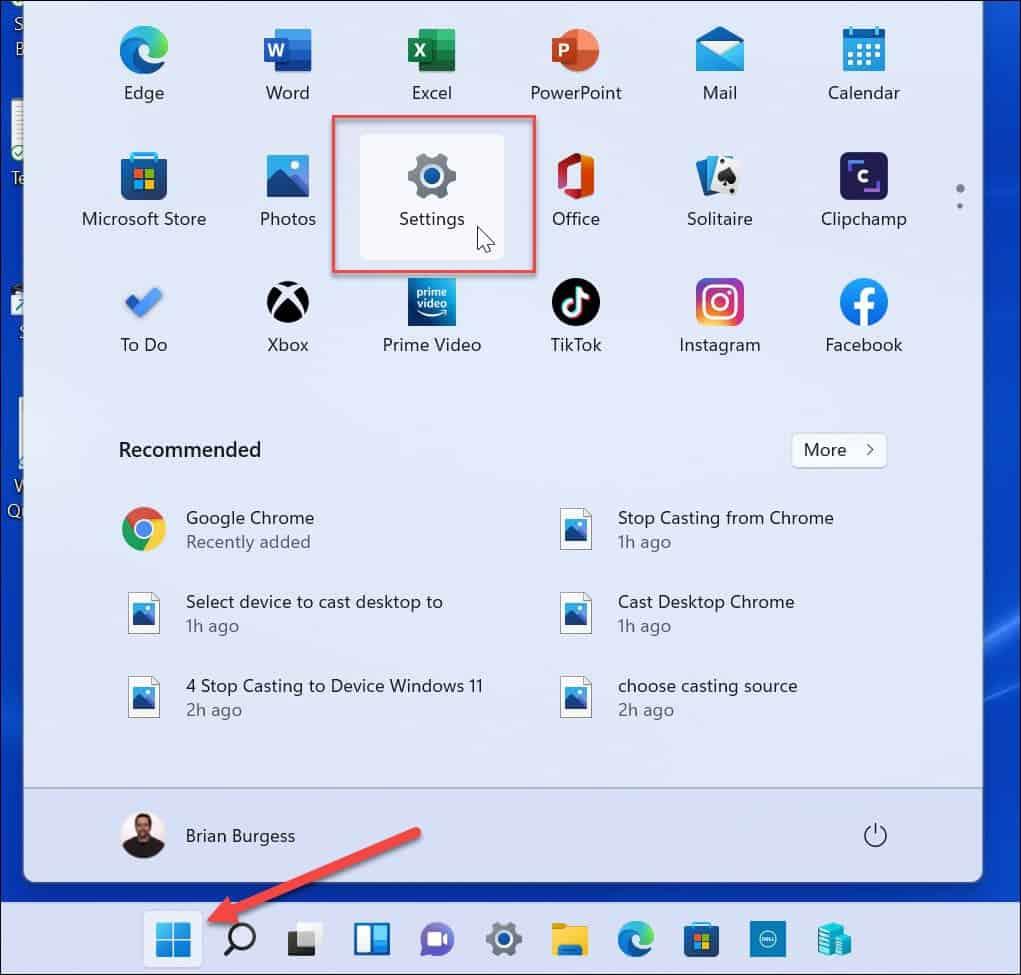
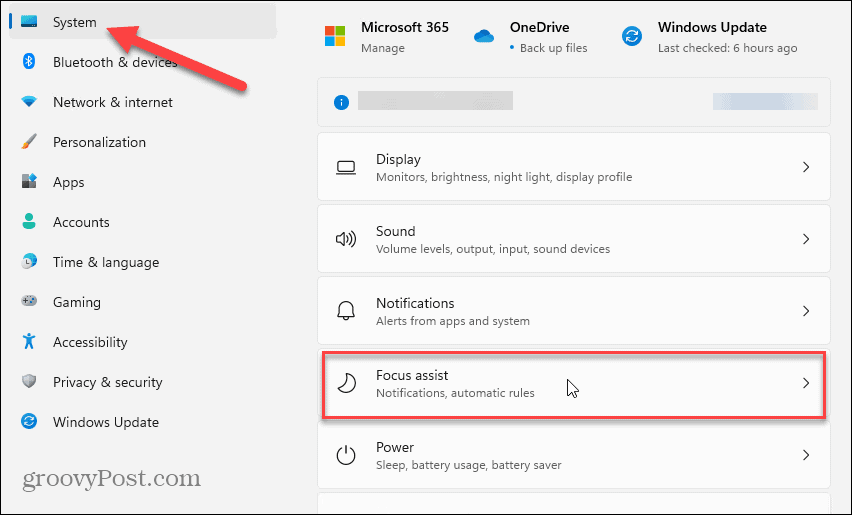
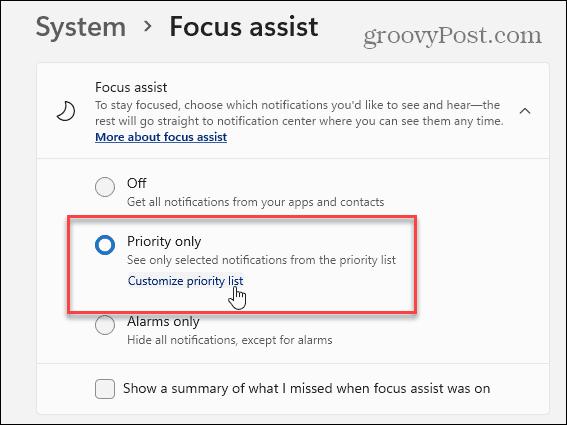
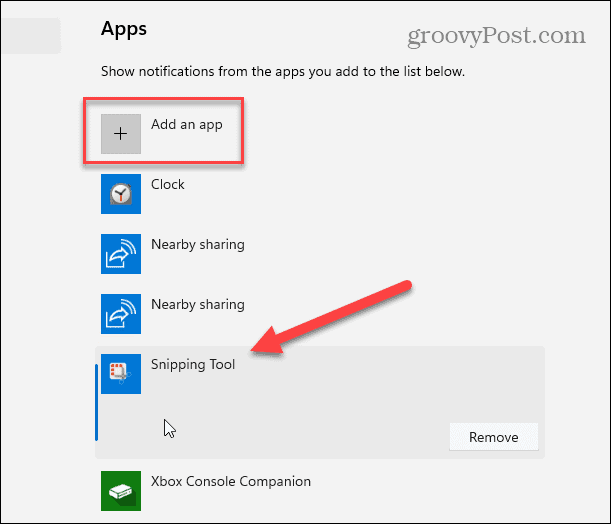
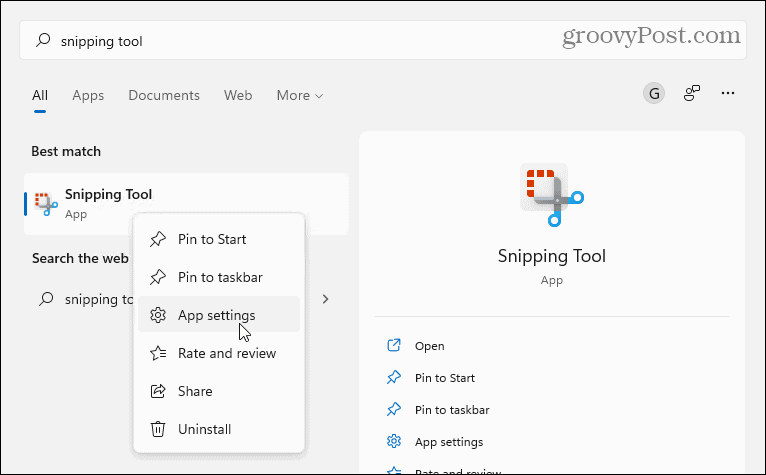
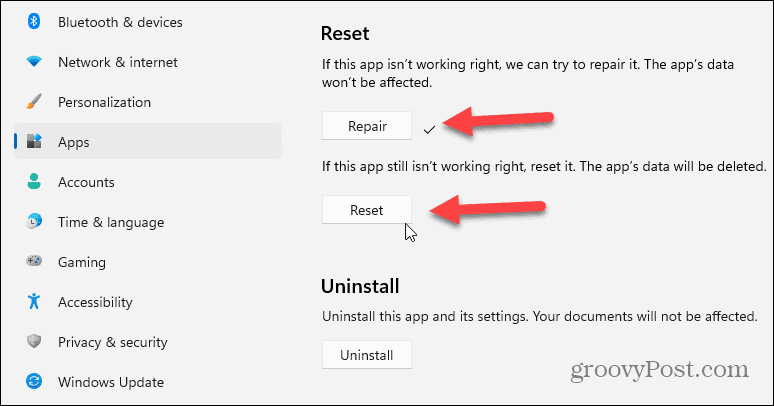
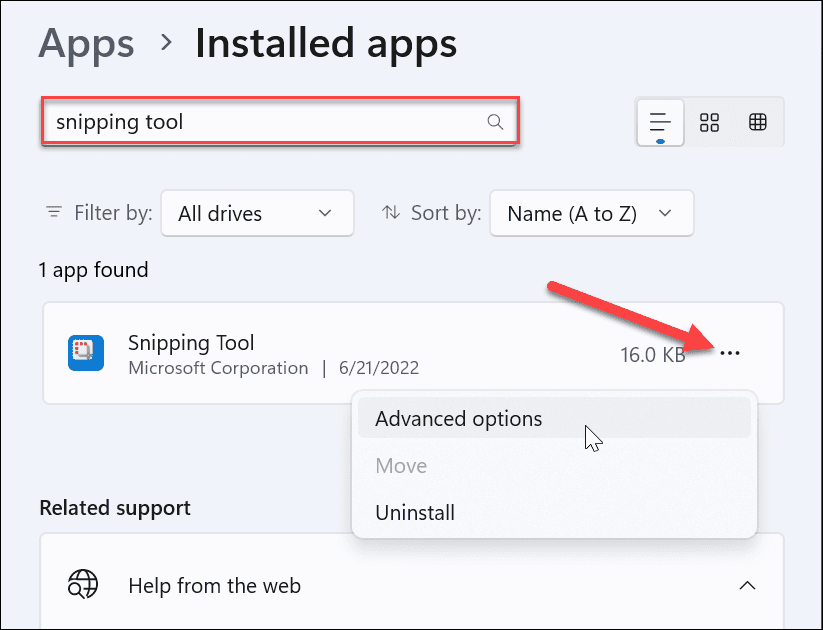
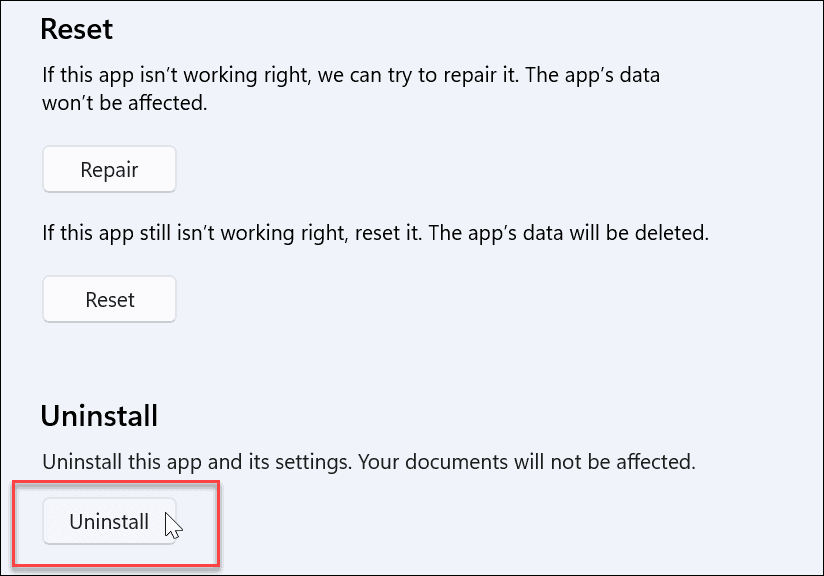
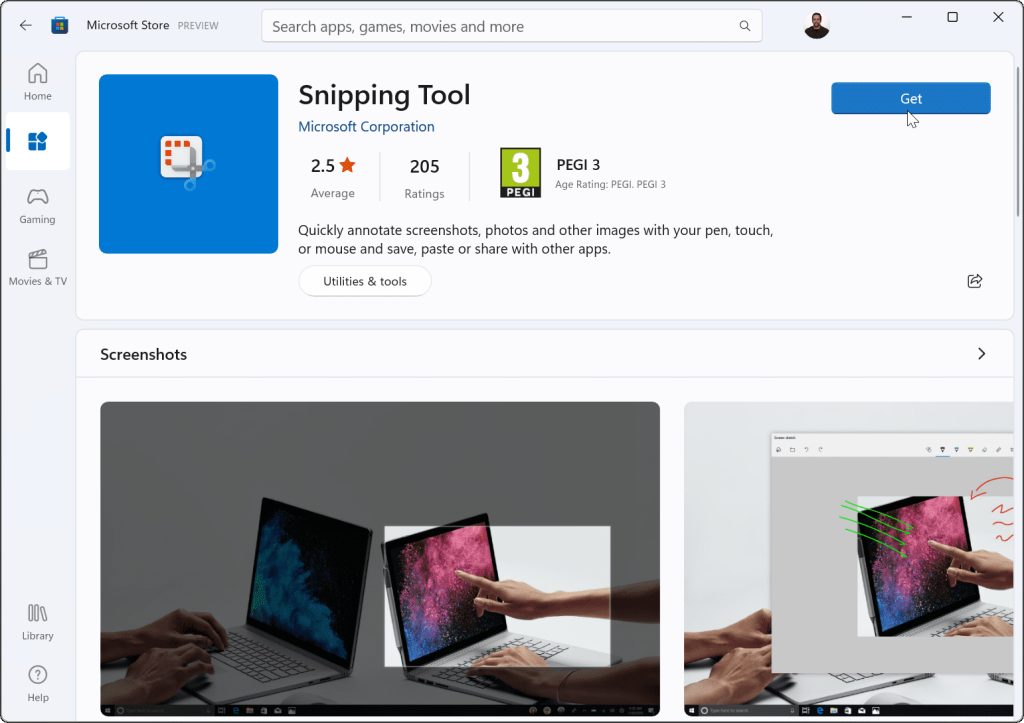
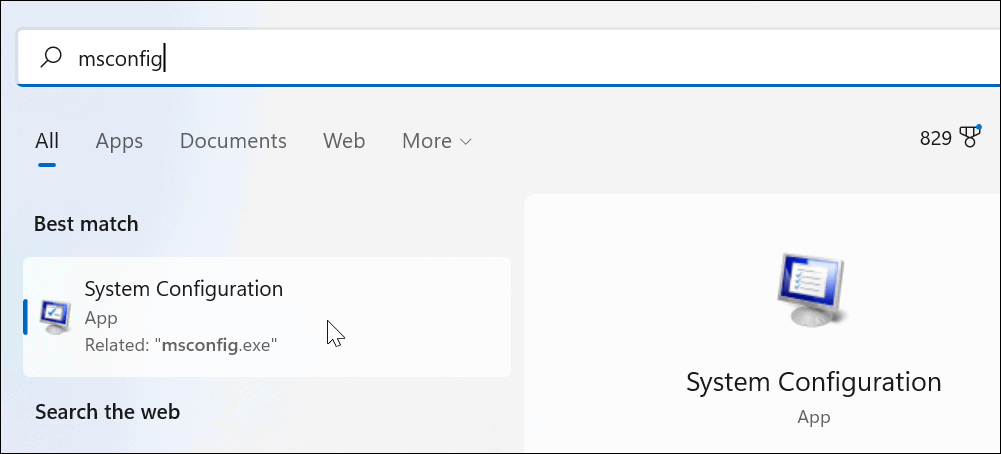
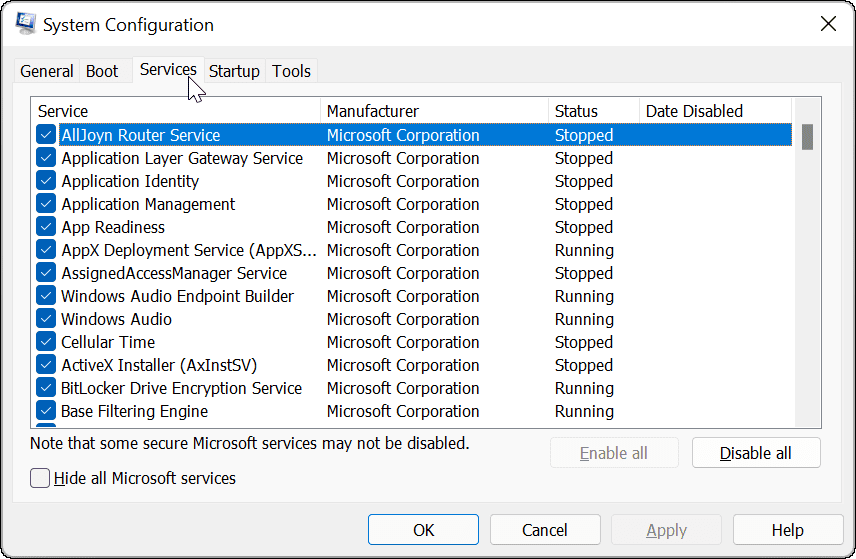
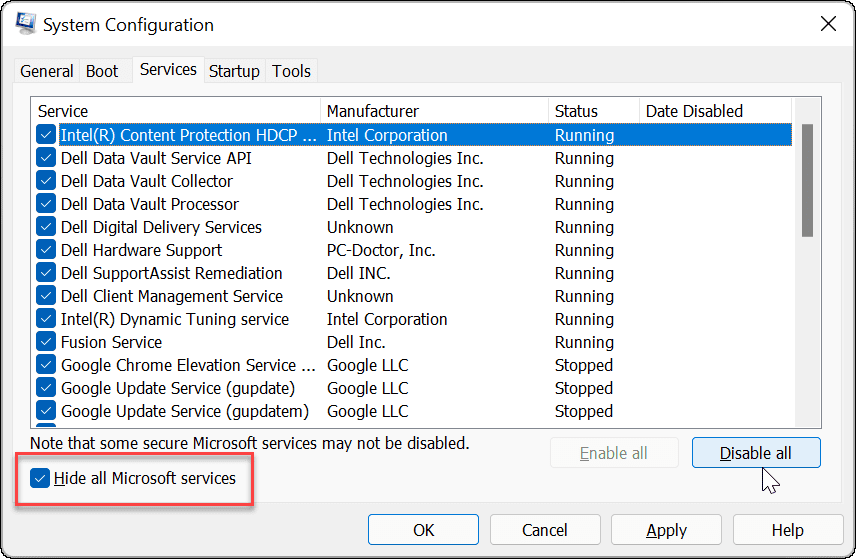
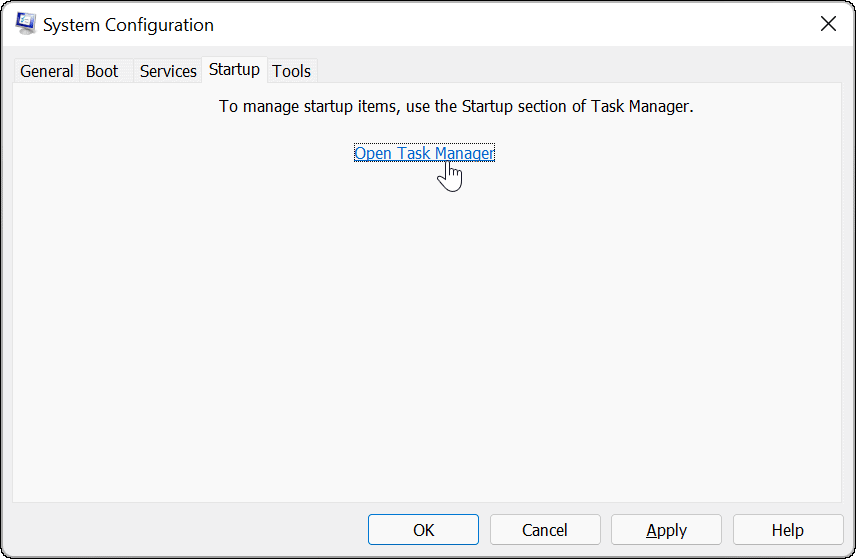
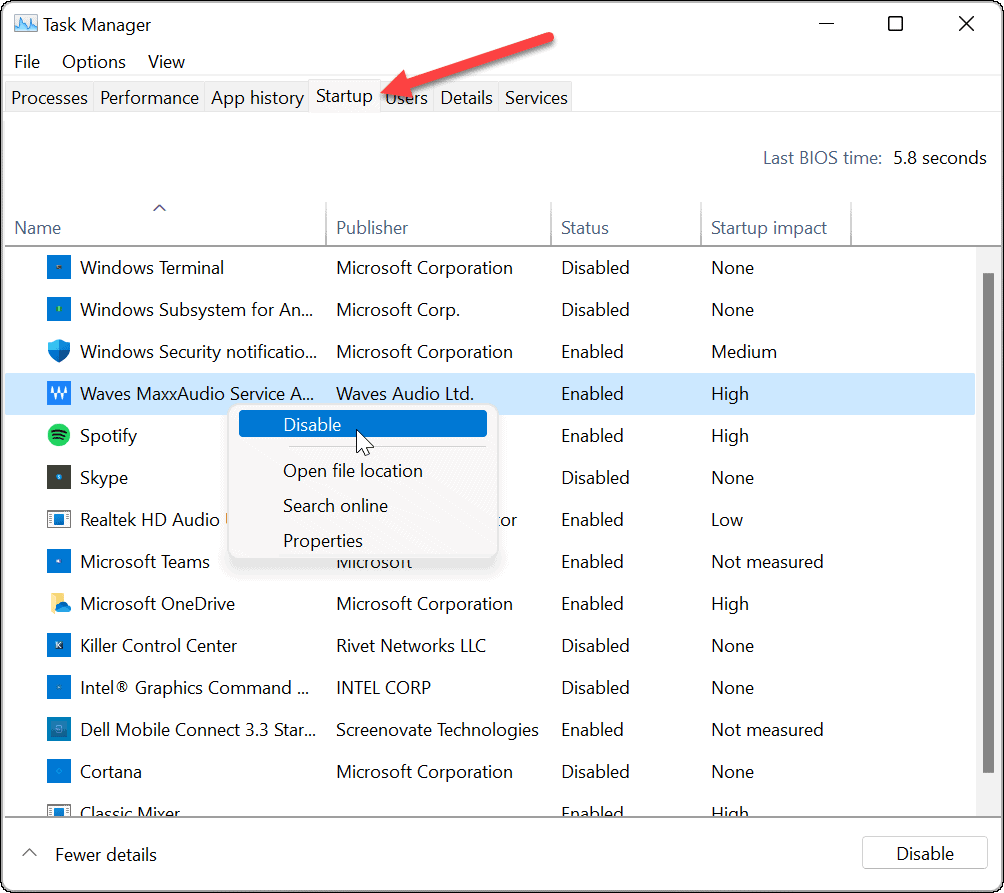
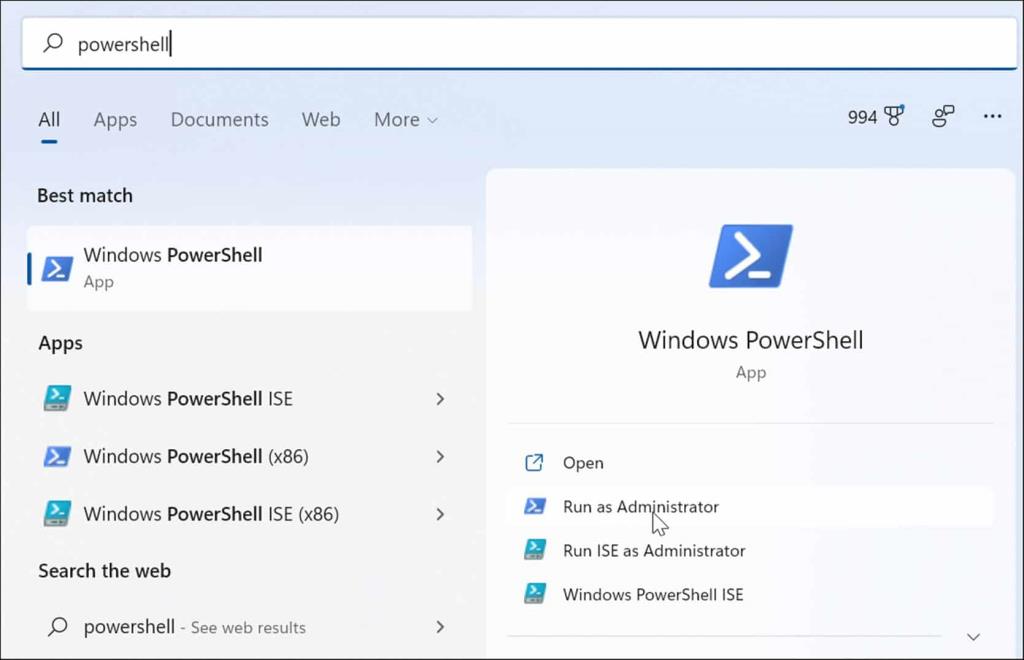
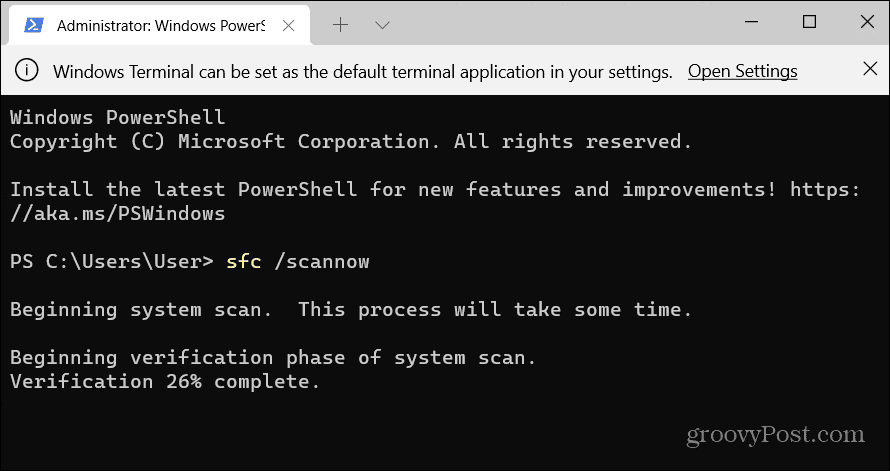
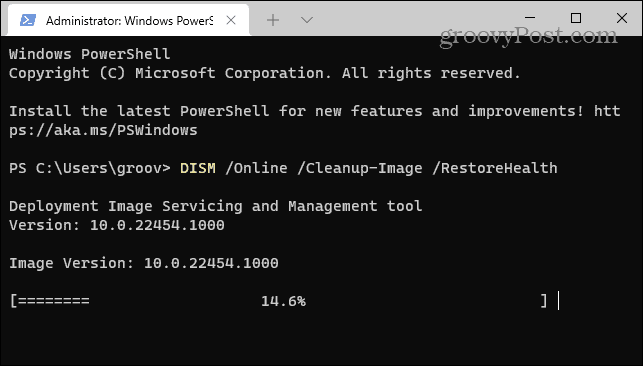
![[100 % ratkaistu] Kuinka korjata Error Printing -viesti Windows 10:ssä? [100 % ratkaistu] Kuinka korjata Error Printing -viesti Windows 10:ssä?](https://img2.luckytemplates.com/resources1/images2/image-9322-0408150406327.png)




![KORJAATTU: Tulostin on virhetilassa [HP, Canon, Epson, Zebra & Brother] KORJAATTU: Tulostin on virhetilassa [HP, Canon, Epson, Zebra & Brother]](https://img2.luckytemplates.com/resources1/images2/image-1874-0408150757336.png)

![Kuinka korjata Xbox-sovellus, joka ei avaudu Windows 10:ssä [PIKAOPAS] Kuinka korjata Xbox-sovellus, joka ei avaudu Windows 10:ssä [PIKAOPAS]](https://img2.luckytemplates.com/resources1/images2/image-7896-0408150400865.png)
